Internet mungkin tidak tersedia ralat di Android [diselesaikan]
![Internet mungkin tidak tersedia ralat di Android [diselesaikan]](https://ilinuxgeek.com/storage/img/images/internet-may-not-be-available-error-on-android-[solved].png)
- 3678
- 1052
- Noah Torp
Ramai pengguna Android telah melaporkan bahawa apabila mereka cuba menyambung ke Internet, mereka mendapat Internet mungkin tidak tersedia Tetingkap Ralat. Ini boleh menjadi sangat menjengkelkan kerana menyambung ke internet adalah salah satu perkara paling asas yang akan dilakukan oleh sesiapa sahaja dengan telefon pintar mereka. Anda boleh mendapatkan ralat ini kerana tetapan DHCP anda tidak betul. Peranti anda boleh dikonfigurasikan dengan tarikh dan masa yang salah, dan ini juga boleh menjadi salah satu sebab. Sebab lain boleh menjadi aplikasi penyangak yang baru anda pasang. Sekiranya anda kehilangan beberapa kemas kini perisian Android yang penting, itu juga boleh membuat masalah internet di peranti anda.
Seperti yang anda lihat, sebabnya banyak yang anda dapat Internet mungkin tidak tersedia Tetingkap Ralat pada peranti Android anda. Walau bagaimanapun, kami sangat gembira untuk memecahkannya kepada anda bahawa masalah anda dapat diselesaikan sepenuhnya. Tidak sabar untuk mengetahui bagaimana? Nah, menyelam terus ke dalam artikel ketika itu.
Catatan: Cuba mulakan semula Android peranti sekali, sebelum anda mencuba penyelesaian yang disenaraikan di sini satu persatu.
Isi kandungan
- Penyelesaian 1: Gunakan Rangkaian yang Disediakan Tarikh dan Masa
- Penyelesaian 2: Tukar pelayan DNS
- Penyelesaian 3: Tetapkan semula tetapan rangkaian
- Penyelesaian 4: Periksa kemas kini perisian Android
- Penyelesaian 5: Boot dalam mod selamat
Penyelesaian 1: Gunakan Rangkaian yang Disediakan Tarikh dan Masa
Langkah 1: Pelancaran Tetapan permohonan.

Langkah 2: Klik pada Pengurusan am pilihan dari Tetapan skrin. Anda juga boleh menggunakan Cari ikon di bahagian atas untuk mencari Tarikh dan masa.
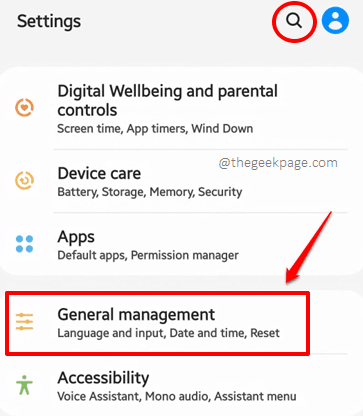
Langkah 3: Pada Pengurusan am skrin, klik pada Tarikh dan masa pilihan.
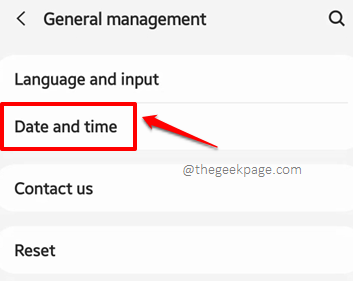
Langkah 4: Putar butang togol ke Pada nyatakan untuk Tarikh dan masa automatik pilihan seperti yang ditunjukkan di bawah. Itu sahaja. Cuba memulakan semula Peranti anda sekali dan periksa sama ada anda boleh menyambung ke internet tanpa menghadapi masalah.
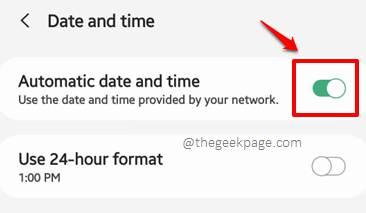
Penyelesaian 2: Tukar pelayan DNS
Sekiranya anda disambungkan ke Internet melalui sambungan Wi-Fi, anda boleh mendapatkannya Internet mungkin tidak tersedia Ralat jika tetapan WiFi anda tidak betul. Oleh itu, dalam penyelesaian ini, mari kita cuba mengubah tetapan internet anda sedikit, untuk menyelesaikan masalah anda.
Langkah 1: Tarik panel pemberitahuan anda dan Tekan panjang pada Wi-Fi ikon.
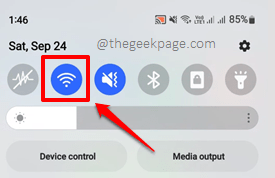
Langkah 2: Klik pada Tetapan ikon yang berkaitan dengan Rangkaian Wi-Fi bahawa anda dihubungkan dengan.
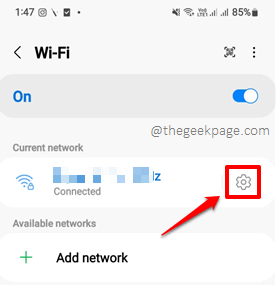
Langkah 3: Di skrin Wi-Fi, klik pada Lihat lebih lanjut pilihan.
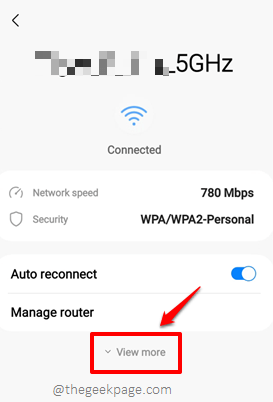
Langkah 4: Sekarang, klik pada Tetapan IP pilihan. Buatnya Statik.

Langkah 5: Pada DNS 1 medan, taipkan alamat IP sebagai 8.8.8.8 dan pada DNS 2 medan, taipkan alamat IP sebagai 8.8.4.4 dan memukul Simpan butang di bahagian bawah setelah anda selesai.

Penyelesaian 3: Tetapkan semula tetapan rangkaian
Langkah 1: Sekali lagi, lancarkan Tetapan permohonan.

Langkah 2: Klik pada Pengurusan am Pilihan Seterusnya. Sebagai alternatif, anda boleh cari dengan kata kunci Tetapkan semula tetapan rangkaian menggunakan Cari ikon di sudut kanan atas skrin untuk melompat ke Langkah 4 terus.
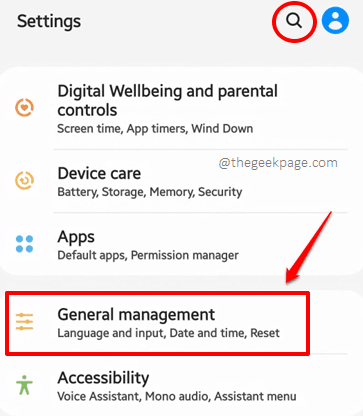
Langkah 3: Pada Pengurusan am skrin, klik pada pilihan Tetapkan semula.
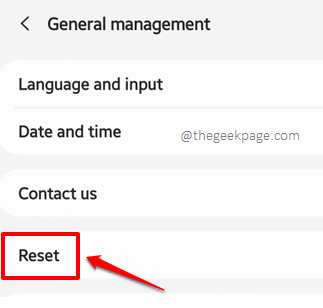
Langkah 4: Sekarang di Tetapkan semula skrin, klik pada Tetapkan semula tetapan rangkaian pilihan.

Langkah 5: Anda kini akan dibawa ke skrin berikut di mana anda akan diberi amaran bahawa semua tetapan rangkaian anda akan ditetapkan semula dengan operasi ini, termasuk Wi-Fi, data mudah alih, dan tetapan Bluetooth. Anda boleh memilih pengendali rangkaian mudah alih anda yang akan ditetapkan semula, menggunakan dropdown menu di atas Aturan semula butang.
Sebaik sahaja anda sudah siap, tekan Aturan semula butang.
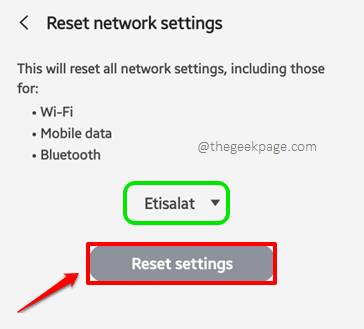
Langkah 6: Anda mungkin diminta memasukkan kelayakan peranti anda. Masukkan kata laluan atau corak dan kemudian tekan Tetapkan semula butang.
Setelah operasi selesai, mula semula peranti sekali dan periksa sama ada masalah anda diselesaikan atau tidak.
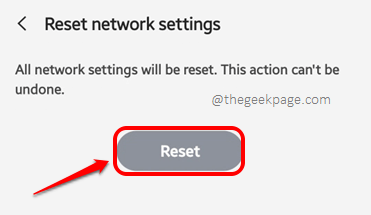
Penyelesaian 4: Periksa kemas kini perisian Android
Langkah 1: Pelancaran Tetapan permohonan.
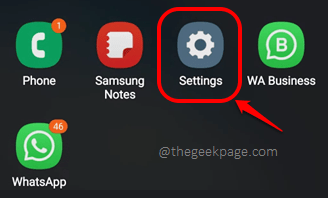
Langkah 2: Klik pada Kemas kini perisian pilihan.
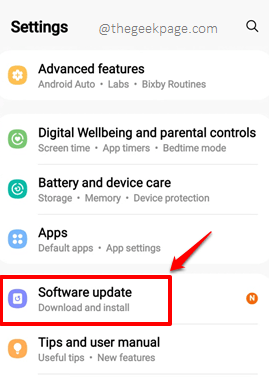
Langkah 3: Seperti seterusnya, klik pada muat turun dan pasang pilihan.
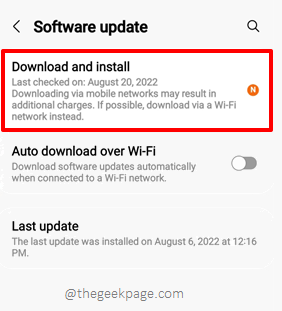
Langkah 4: Sekiranya ada kemas kini yang belum selesai untuk dimuat turun dan dipasang, anda akan mempunyai Muat turun butang tersedia. Klik padanya.
Setelah kemas kini dimuat turun, anda akan diminta untuk memasangnya dengan memulakan semula peranti Android anda. Selepas memulakan semula, periksa jika anda boleh menyambung ke internet tanpa menghadapi masalah.

Penyelesaian 5: Boot dalam mod selamat
Boot ke mod selamat memastikan bahawa peranti anda berfungsi dengan hanya aplikasi dan perkhidmatan asas. Oleh itu, jika anda boot ke mod selamat dan periksa sama ada anda boleh menyambung ke internet, maka anda boleh mengenal pasti sama ada masalah anda disebabkan kerana aplikasi yang anda pasang baru -baru ini atau tidak.
Langkah 1: Tahan Kuasa butang untuk melihat Pilihan Kuasa menu. Tekan panjang pada Matikan Pilihan Seterusnya.

Langkah 2: Pilih Safe mode pilihan apabila ia kelihatan. Sebaik sahaja butir telefon menjadi mod selamat, periksa sama ada anda boleh menyambung ke internet atau tidak.
Sekiranya anda boleh menyambung ke Internet, ini bermakna masalah itu disebabkan kerana aplikasi yang baru anda pasang pada peranti anda. Cuba buang permohonan itu dan periksa apakah itu menyelesaikan masalah anda.

Tolong beritahu kami di bahagian komen yang mana kaedah melakukan silap mata untuk anda.
Tinggal untuk petua teknikal, cara, penyelesaian, cara, dan hacks yang lebih berguna.
- « Kesalahan dari ingatan dan anda perlu memuatkan kernel terlebih dahulu di Windows, Linux
- Maaf, ada masalah dengan ralat log masuk permintaan anda di Instagram »

